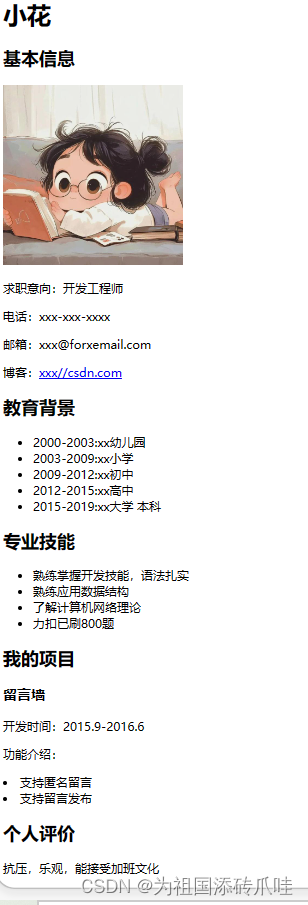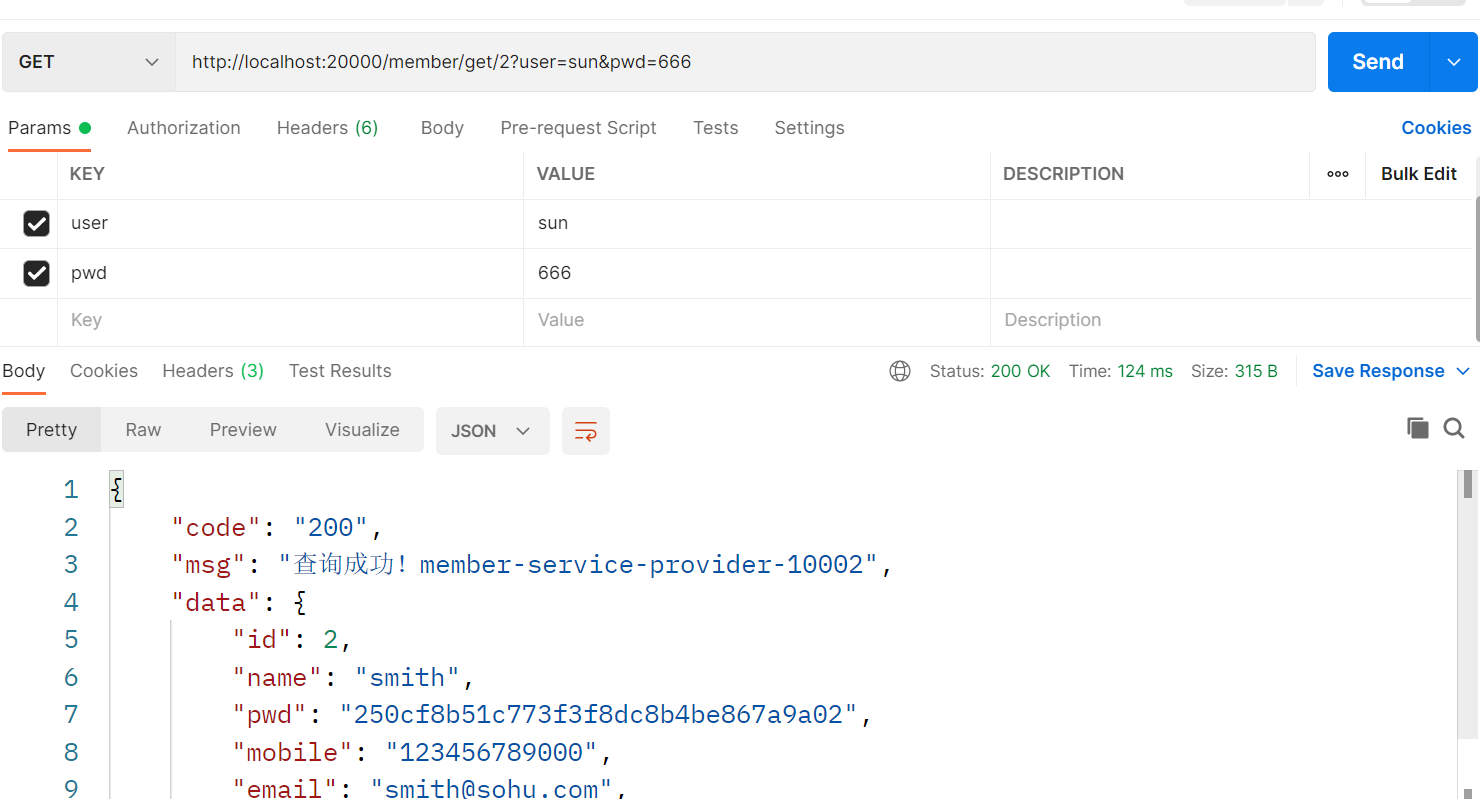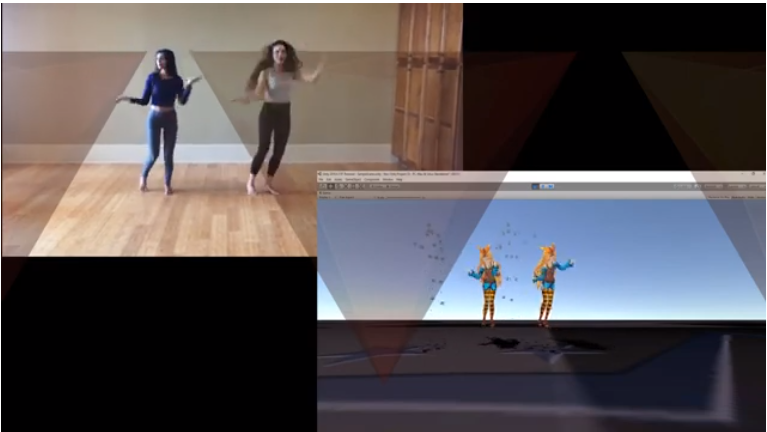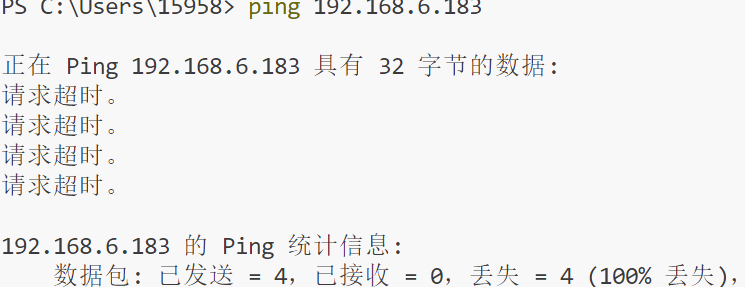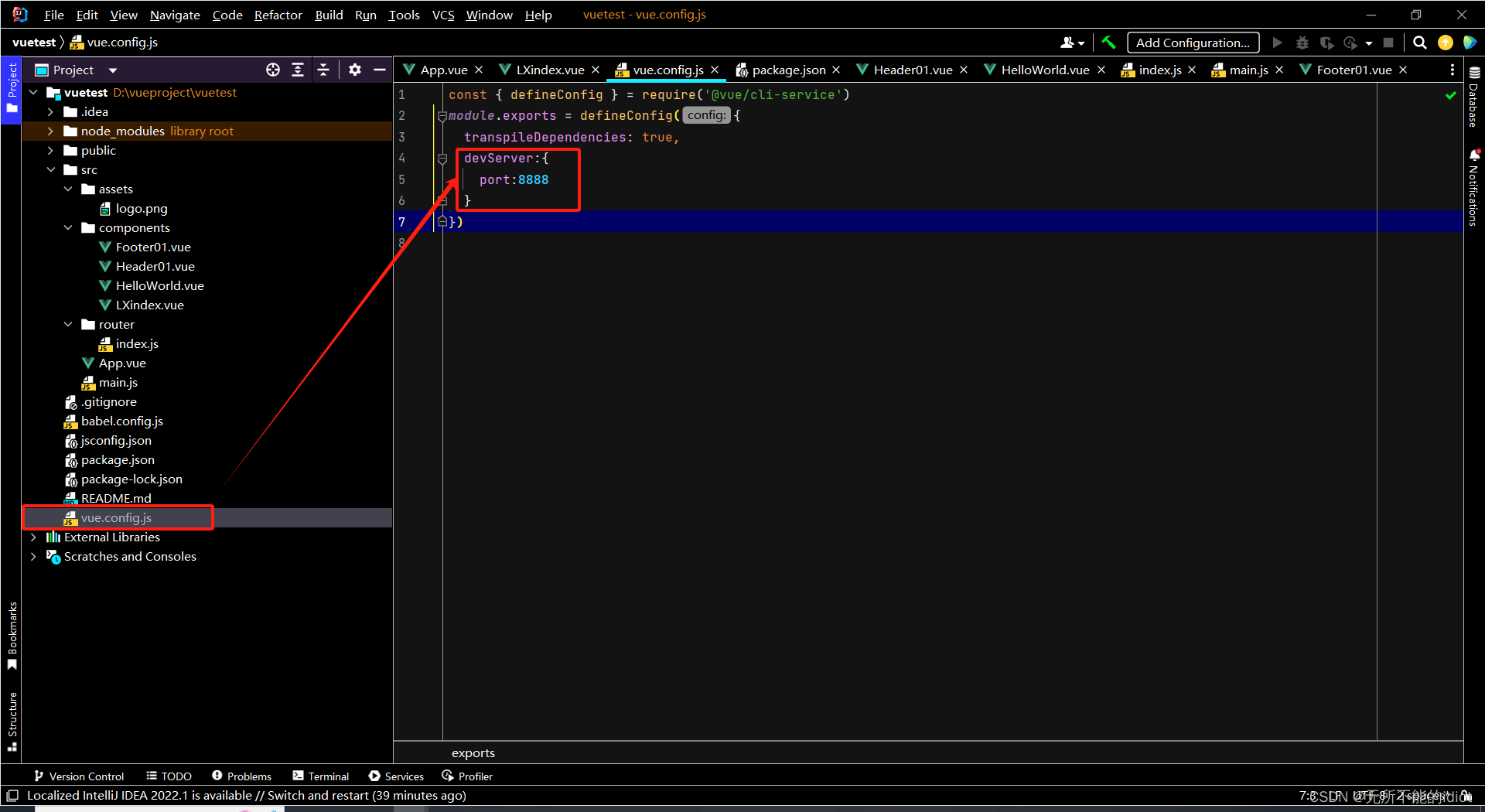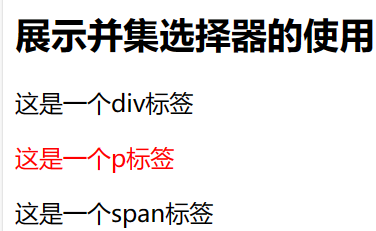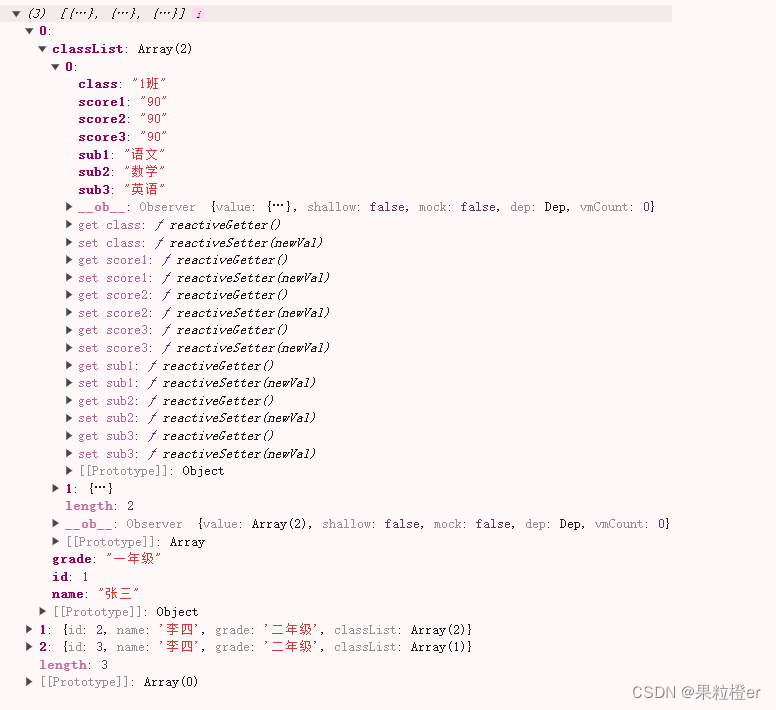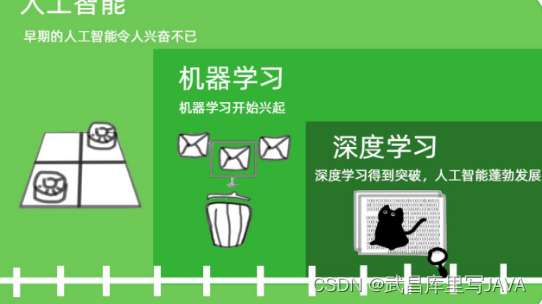1. 引言
最近在用友的开发者中心论坛发现好多小伙伴反馈使用 YonStudio 开发工具进行云端项目导入失败的问题,有感于此问题会影响开发小伙伴的开发效率,特编写此文帮助新手小伙伴去规避这类问题的发生。
一直以来,开发者依循惯性思维去依赖云端平台来进行项目代码的保存,其实这个做法是不推荐的。因为官方自从取消了SVN 仓库的代码服务后,已经明确不再负责开发者代码的存储了,现在 YonStuido 开发工具的云端项目导入功能,主要目的也是为了方便本地获取新建项目模板而存在的,它可以下载项目的最新代码,只是一个附属的功能延展而已。所以作为一名开发者,特别是在进行商用项目开发时,为了避免项目代码出现问题,还是强烈建议大家使用 Git 仓库去维护自己的代码。
因此,本文主要介绍一下,如何使用第三方平台的 Git仓库去维护 YonBuilder移动开发 的项目代码,及代码的云端打包更新整个流程。
2. 操作流程
目前有很多第三方的 Git 仓库平台,本文以Gitee——码云作为示例平台进行功能使用的展示,具体开发者可以根据自己的使用习惯去选择使用第三方 Git平台,整体操作和流程都大同小异。
PS: 不推荐使用 Github,因为在国内可能被墙导致平台服务端无法连接 Git 仓库。
登录Gitee——码云平台,创建账户这类基本操作这里就不做展示了,我们直接从创建仓库开始。
2.1 Git相关操作
2.1.1 创建Git仓库

填写仓库信息,点击按钮完成 Git 仓库的创建

2.1.2 复制Git仓库地址
点击仓库详情页面右侧上方橘黄色的「克隆/下载」按钮,复制 Git 仓库地址(下面的操作需要使用)

2.1.3 下拉Git代码到本地
对于 Git 操作不了解的同学,可以参见 Gitee 提供的使用手册 https://Gitee.com/help
打开本地终端,进入目标文件夹,按以下流程输入命令,完成 Git仓库的 Clone操作。
- 输入上面粘贴的
Clone命令后,点击回车确认
Git Clone https://Gitee.com/xxx/Git-test.Git
- 输入
Gitee账户的用户账户邮箱后,点击回车确认 - 输入
Gitee账户的用户账户密码后,点击回车确认

操作确认:查看文件夹,如果多出来一个 git-test 文件夹,则 Git 仓库创建成功。
2.2 本地相关操作
2.2.1 将YonBuilder移动开发项目迁移至Git文件夹
-
如果是已有项目,则将项目文件夹复制或移动到
Clone生成的Git文件夹(本文是git-test)内。 -
如果是新的项目,使用
YonStudio开发工具或云端工作台创建项目,并将项目检出到Clone生成的Git文件夹(本文是git-test)内。(PS:对于相关操作不属性的新手同学,可先学习一下我之前发布的新手快速入门系列教程)
重要:强烈建议迁移后,将YonBuilder移动开发的项目文件夹名称修改为widget,方便后续平台拉取代码编译的时候,平台能有效识别项目文件。
2.2.2 创建.Gitignore忽略文件
在 Git 文件夹(本文是 git-test)内创建 .Gitignore 忽略文件,文件内容按项目需要和自己的平台类型添加通用的忽略文件类型,本文此处重点告诉大家添加需要忽略的 YonBuilder移动开发 的项目文件,具体就是在.Gitignore 内,添加以下内容:
# 忽略YonBuilder移动开发的隐藏缓存文件
.apicloud/
.yonstudio/
# 忽略VsCode的隐藏文件
.vscode
# MacOS系统的隐藏文件
.DS_Store
# 对于原APICloud创建的老项目,可能存在的svn隐藏文件
.svn
此时,Git 文件夹内的文件结构如下图所示:

2.2.3 使用YonStudio开发工具,打开widget文件夹进行项目开发
顶部菜单栏:项目 -> 导入项目 -> 本地导入,在对话框内打开 YonBuilder移动开发 项目文件夹(本文为 widget 文件夹)


因为 YonStudio 开发工具基于 VSCode 内核,所以我们可以切换到「源代码管理」面板,进行项目的 Git 操作。

让我们进行一次 Git 提交操作:
- 1 全部选择项目文件,鼠标点击右侧的
+图标,添加到暂存区; - 2 填写提交
commit的日志信息; - 3 点击
对号完成 一次commit的提交;

-
- 选择需要提交的
commit,点击右侧的向上箭头,将代码Push到远程的Git仓库
- 选择需要提交的

PS: 上面的操作,也可以使用终端通过 Git 命令进行,具体详细的 Git 操作,不是本文的重点,有需要的同学,可以自行查询学习。
2.3 云端工作台配置Git平台
登录开发者中心的工作台,选择移动开发版块,选择应用项目,进入应用详情页。
切换到「上传代码」面板,类型选择「Git平台」,按输入框内容,填写相关的信息即可。

PS: 关于这里需要输入的用户名和密码,即可以输入真正的 Git 账户邮箱和账户密码,也可以出于安全角度的考虑,创建一个有限权限的 Token(即私人令牌),然后填写 Token 密码去替代账户密码。这样即使该密码泄漏,也仅仅是有限的权限,不会危及到整个账户安全。
具体 Token 令牌创建流程如下:
-
1 登录Gitee平台,点击头像,下拉菜单选择「设置」,进入设置页面
-
2 左侧菜单栏点击「私人令牌」,切换到私人令牌页面
-
3 点击右上角的「生成新令牌」,进入私人令牌创建页面,按需求勾选令牌权限,点击提交即可。

- 4 创建成功后,一定要记得保存好生成的密码。

- 5 填写
Git信息后的平台页面截图

2.4 验证
2.4.1 开发者在YonStudio里,对项目代码内容进行修改,然后提交的Git仓库

提交 commit 后,别忘了推送 commit 到远程仓库。
这里介绍除了菜单操作外,另一种使用终端命令行提交的方式。在 YonStudio 开发工具的右下区域,切换到终端面板,依次输入以下命令(输入后别忘了按回车确认)
- 同步远程仓库代码
Git pull
- 推送本地的
commit到远程仓库
Git push

2.4.2 编译应用测试安装包
提交成功后,登录 YonBuilder移动开发 的云端工作台(使用 YonStudio 工具也可以编译,个人习惯使用云端控制台),应用详情页的移动打包面板对项目进行编译测试包(友情提示:新建项目用户,别忘了提前创建或上传证书)
2.4.3 手机安装编译后的测试应用安装包,查看修改内容是否生效。

3 注意事项
- 再次强调:
YonBuilder移动开发平台不负责代码维护工作,YonStudio的代码检出,主要用户创建新项目使用,开发者日常的代码维护,一定要使用Git仓库进行代码管理,也方便团队协作开发。 - 项目代码结构问题,一定要保证
widget文件夹在Git仓库的顶端第一个位置,否则可能出现平台拉取后无法识别项目代码的问题 YonStudio开发工具云端检出方式检出的代码,永远是以「代码块」方式上传的代码,即使「代码上传」页面选择「Git平台」方式,也不会检出Git仓库的最新代码。
4 总结
使用 Git 进行代项目码维护,已经是当前编程开发人员所必备的一项基本技能了,所以建议刚接触编程开发的新手同学,尽快熟悉掌握 Git 相关的操作命令和使用流程,为今后的编程开发道路打好基础。
综上所述,在使用YonBuilder移动开发技术进行项目开发时,强烈建议开发者使用 Git 仓库自行进行项目代码的维护。
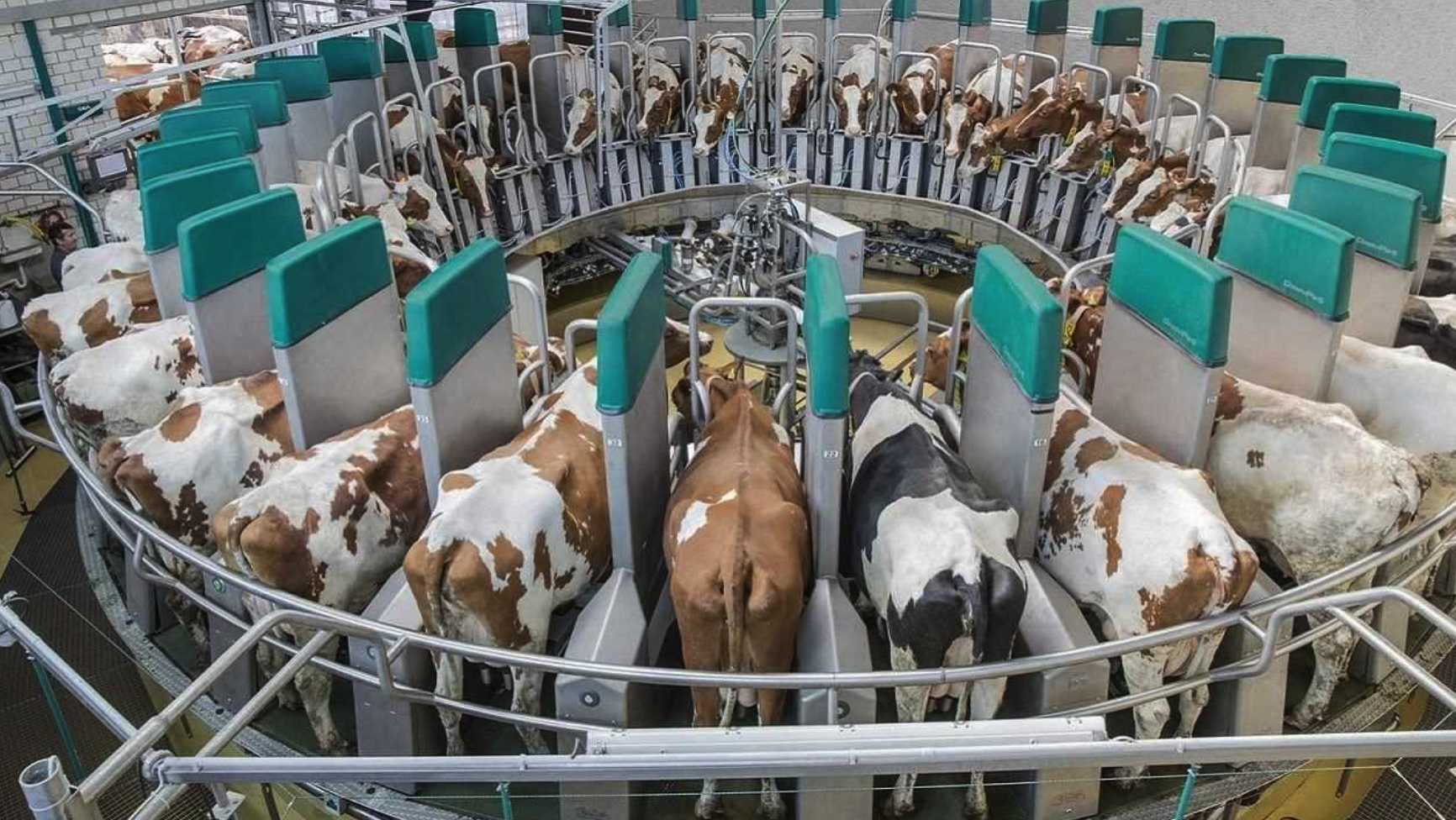

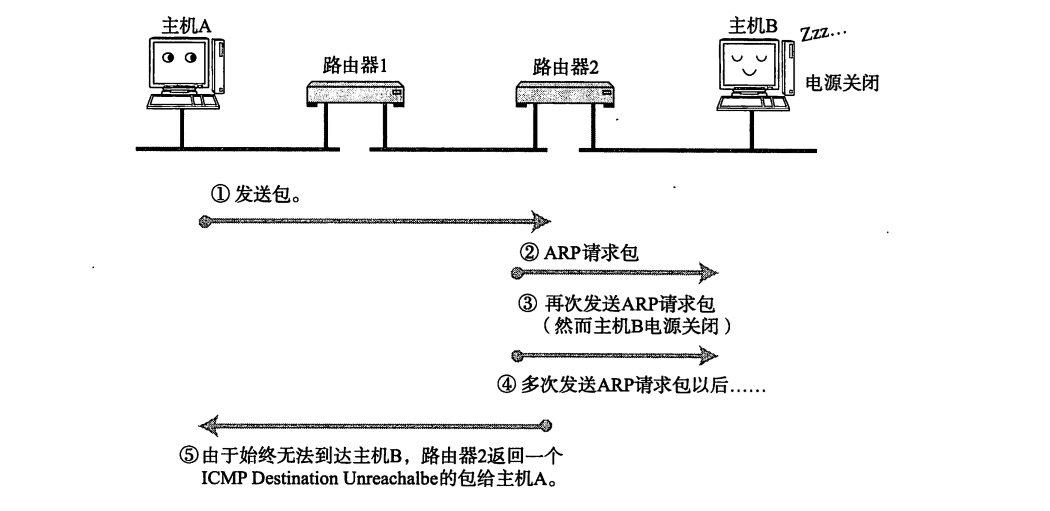
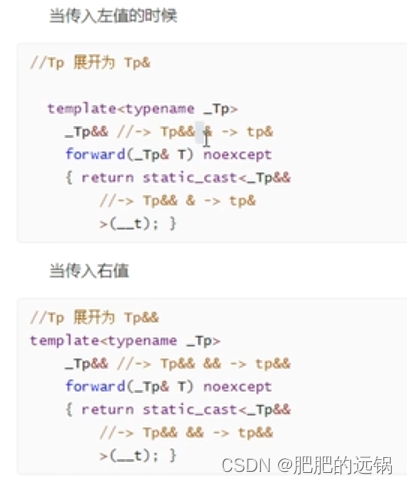

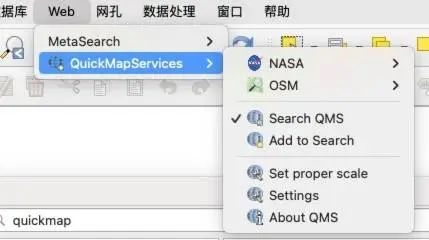


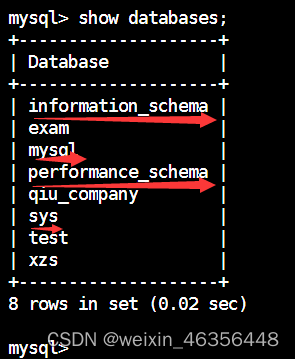
![[STL]priority_queue类及反向迭代器的模拟实现](https://img-blog.csdnimg.cn/direct/ce471437ea974aa08cf1b9d96037b7e0.gif)